
Доброго времени суток!
Для установки Windows многие пользователи все чаще и чаще прибегают к флешкам. Оно и понятно, ведь установка ОС с помощью флешки (по сравнению с CD/DVD) имеет ряд своих преимуществ :
- с нее быстрее копируются файлы, а значит и установка завершится за меньшее время;
- флешку можно положить в любой из карманов и всегда иметь ее под-рукой;
- ее можно подключить к ноутбуку, ПК, нетбуку — к любому устройству с USB-портом (а на многих современных ноутбуках вообще нет CD/DVD-привода. ).
В этой статье рассмотрю несколько актуальных способов создания загрузочной (ее еще иногда называют установочной) флешки с Windows 10.
Совет!
1) Подготовка загрузочной флешки с Windows 11 (от А до Я!). Актуально даже для «капризных» ноутбуков/моноблоков.
2) Создание универсальной мультизагрузочной флешки с Windows 7/8/10/11, WinPE, Linux и пр. (Legacy + UEFI поддерживается)
Как создать ISO образ (собрать сборку) Windows из файлов и папок
3) До переустановки ОС Windows — рекомендую сделать резервную копию драйверов . Потратите на это пару минут, а сэкономите на поиске оных часы (а может и дни)!
Как создать загрузочную флешку с Windows 1o
Способ 1: через средство от Microsoft
Плюсы : подойдет даже тем, у кого нет образа ISO с Windows (мы его официально скачаем); нормальная Windows без «вшитых» проблем; можно просто обновить свою старую ОС (без классической переустановки); способ официальный от Microsoft.
Минус : нужен быстрый и хороший интернет-канал до серверов Microsoft.
Речь идет, конечно, об инструменте — Microsoft Media Creation Tool. Чтобы скачать данную утилиту, нужно перейти на официальный сайт программы.
Microsoft Media Creation Tool
Краткое описание : спец. утилита от Microsoft, позволяющая скачивать образ ISO с офиц. сервера компании и создавать с помощью него загрузочные носители (флешки, внешние диски и пр.). Средство предназначено только для ОС Windows 10.
После скачивания и запуска программы, вам сначала предложат принять лицензионное соглашение (его здесь не привожу). Если принимаете, далее нужно сделать следующее:
-
в первом окне (см. скрин ниже — цифра 1) нужно указать, что вы хотите «Создать установочный носитель (USB-устройство флэш памяти, DVD-диск или ISO)»;

Что вы хотите сделать

Выбор языка, архитектуры и выпуска

Скачать ISO или сразу подготовить флэш-накопитель

Выбор папки, куда сохранить ISO
В принципе, здесь более комментировать нечего: теперь у вас есть либо образ ISO с Windows 10 — и вы можете записать его на DVD-диск (или на флешку, об этом расскажу далее в статье) , либо у вас есть уже загрузочная флешка (всё зависит от того, что вы выбрали в п.3, см. описание выше).
В общем-то, на мой взгляд, это средство от Microsoft — очень удобно и эффективно для подготовки установочного носителя (чего так долго не хватало ранее. ).
В помощь!
Возможно, вам пригодится статья о том, как записать образ ISO на флешку (там приведено еще пару способов).
Способ 2: с помощью утилиты Rufus (BIOS, UEFI)
Для работы программе необходим образ ISO (например, который мы создали в предыдущем шаге).
Утилита для работы — Rufus
Одна из лучших утилит для записи загрузочных USB-флешек. Несмотря на свой небольшой размер, утилита очень многофункциональна. Самое главное: позволяет записывать флешки как для классической установки (из-под BIOS), так и на новых ПК с поддержкой UEFI. Для «контрастности», рассмотрю оба варианта.
Как создать загрузочную флешку в Rufus (Важно! Все данные на флешке, при выполнении этой задачи, будут удалены):
- вставляете флешку в USB-порт и запускаете программу от имени администратора (просто щелкните правой кнопкой по значку утилиты и выберите оное в контекстном меню);
- Устройство : укажите USB-накопитель (особое внимание, если у вас подключено несколько флешек/дисков к ПК);
- Схема раздела и тип системного интерфейса : MBR для компьютеров с BIOS или UEFI-CSM ; (если для UEFI — указывайте GPT для компьютеров с интерфейсом UEFI );
- Файловая система : NTFS (для UEFI — FAT 32 );
- Размер кластера : 4096/8192 байт (по умолчанию);
- Новая метка тома : произвольное поле;
- Быстрое форматирование – Да;
Создать расширенную метку и значок устройства – Да; - Создать загрузочный диск – ISO образ. Нажмите кнопку и укажите путь к образу Windows 10 (для UEFI указывайте образ Windows 10 64-bit ). Отметьте параметр Стандартная установка Windows;
- Последний этап — нажатие кнопки «Старт» , программа переспросит вас еще раз насчет форматирования носителя. Просто соглашаемся и ждем окончания операции (все этапы настройки приведены на скринах ниже).

Rufus — создание флешки под UEFI (GPT)

Rufus — создание флешки под BIOS (MBR)
- ОС должна быть 64-разрядной;
- при установке отключите функции Secure Boot и Fast Boot в настройках UEFI.
- После установки Windows включите их вновь. Чтобы войти в настройки UEFI — воспользуйтесь этой статьей.
Способ 3: с помощью UltraISO
UltraISO
Одна из лучших программ для работы с образами ISO: позволяет создавать их, записывать на флешки и CD/DVD диски, редактировать их, изменять, извлекать из них файлы и т.д. В общем-то, незаменимый инструмент, если вы соприкасаетесь в работе с ISO-образами.
Для создания установочной флешки в UltraISO , необходимо сделать следующее (рассмотрим по шагам).
1) Сначала требуется скачать и установить UltraISO (это стандартно, не рассматриваю), и запустить программу от имени администратора (для этого щелкните правой кнопкой мышки по значку программы и в контекстном меню выберите данную опцию)!
Запуск Ultra ISO от администратора
2) Затем нужно открыть образ ISO — нажмите Файл/открыть , либо можно нажать сочетание кнопок Ctrl+O .
Открытие образа ISO // UltraISO
2) Если образ открылся и нет никаких ошибок, далее нажмите меню Самозагрузка/Записать образ жесткого диска (см. скриншот ниже ).
Записать образ жесткого диска UltraISO
3) В следующем шаге необходимо задать основные настройки записи:
- disk drive — указать букву флешку (Внимательно! Если у вас подключено 2-3 флешки к ПК — можно запросто ошибиться. Вся информация с флешки в процессе записи будет удалена!) ;
- метод записи : USB-HDD+ (если флешка ни в какую не будет загружаться, попробуйте указать вариант USB-HDD без всяких плюсов/минусов) ;
- затем нажмите кнопку «Записать» .
Настройки записи // Ultra ISO
4) Собственно, вам останется лишь подождать, пока будет записана информация на флешку. Время записи зависит от скорости вашего USB-порта, от образа ISO (от количества и размера файлов на нем), загрузки ПК.
Запись успешно завершена — установочная флешка готова!
Способ 4: прямая запись на флешку
Важно! Работать подобная флешка будет только на современных компьютерах/ноутбуках с поддержкой UEFI (если вы создали флешку по этому материалу, а компьютер ее не видит — скорее всего у вас не UEFI, а BIOS. Просто перезапишите ее, воспользовавшись первыми тремя программами/способами: Microsoft Media Creation Tool, UltraISO, Rufus).
Отличный бесплатный архиватор, поддерживающий десятки форматов: 7z, rar, zip и пр. Может извлекать файлы из образа ISO (что на и нужно для этой задачи).
WinRar
Наверное, самый знаменитый архиватор в России. В общем-то, ни в чем не уступит первому, и так же позволяет извлекать файлы из ISO.
1) Сначала необходимо отформатировать USB-флешку. Для этого зайдите в «Этот компьютер» , щелкните по флешке правой кнопкой мышки и выберите пункт «Форматировать» (как на скриншоте ниже ).

Этот компьютер — форматировать
2) Файловую систему укажите FAT 32! Так же рекомендуется сделать быстрое форматирование (очистка оглавления).
Важно! Все данные с флешки при форматировании будут удалены.

Настройки при форматировании накопителя
3) Далее откройте образ ISO в программе архиваторе, например, 7-zip (которую я рекомендовал выше) .
Примечание : для этого просто щелкните правой кнопкой мышки по образу ISO и в контекстном меню выберите 7-Zip/открыть (как на скрине ниже).

7-Zip — открыть архив
4) Затем просто извлеките все файлы из образа на вашу флешку. Для этого в 7-Zip нажмите кнопку «Извлечь» , а затем выберите свой накопитель. В общем-то, все достаточно просто. Аналогичные действия будут и в том же WinRar.
Извлекаем файлы на флешку
После того, как все файлы будут извлечены на флешку — можете приступать к установке Windows.
На этом всё, удачной и быстрой установки Windows 10.
Первая публикация: 08.02.2017
Источник: ocomp.info
Вопрос: как создать ISO-файл Windows 10?

Создайте образ системы Windows 10. Сначала откройте панель управления в Windows 10. На данный момент, если вы перейдете к резервному копированию в приложении «Настройки», оно просто будет связано с параметром «Панель управления». Щелкните Резервное копирование и восстановление (Windows 7).
Как сделать снимок в Windows 10?
Захват эталонного образа Windows 10 с помощью MDT
- Откройте проводник и укажите сетевой путь к DeploymentShare на сервере MDT.
- Откройте папку Script, найдите и дважды щелкните файл LiteTouch.vbs.
- Подождите, пока запустится мастер развертывания Windows.
- В списке последовательности задач выберите Захват образа Windows 10 (мы создали его ранее).
Как создать резервную копию Windows 10?
Как сделать полную резервную копию Windows 10 на внешнем жестком диске
- Шаг 1. Введите «Панель управления» в строке поиска и нажмите .
- Шаг 2: В «Система и безопасность» нажмите «Сохранить резервные копии файлов с помощью истории файлов».
- Шаг 3: Щелкните «Резервное копирование образа системы» в нижнем левом углу окна.
- Шаг 4: Нажмите кнопку «Создать образ системы».
Как создать загрузочный ISO-файл?
Как создать загрузочный файл ISO-образа?
- Создатель загрузочного ISO: WinISO может создавать загрузочные CD / DVD / Blu-ray Disc. Эта функция позволяет сделать ISO-файл загрузочным.
- Шаг 1. Начало работы. Запустите установленное программное обеспечение WinISO.
- Шаг 2: Выберите вариант загрузки.
- Шаг 3: Установите загрузочную информацию.
- Шаг 4: Сохранить.
Как сделать загрузочный компакт-диск из файла ISO?
Во-первых, бесплатно загрузите WinISO, а затем установите его.
- Шаг 1. Установите и запустите программное обеспечение. После установки запустите программу.
- Шаг 2: Создайте загрузочный ISO-файл. Откройте ISO-файл, который не является загрузочным.
- Шаг 3: Запишите загрузочный ISO-файл на DVD. Через несколько минут вы получите загрузочный DVD.
Как создать файл ISO с помощью PowerISO?
Нажмите кнопку «Копировать» на панели инструментов, затем выберите «Создать файл образа CD / DVD / BD» во всплывающем меню.
- PowerISO показывает диалог ISO Maker.
- Выберите драйвер CD / DVD, который содержит диск, который вы хотите скопировать.
- Выберите имя выходного файла и установите выходной формат ISO.
- Нажмите «ОК», чтобы создать iso-файл с выбранного диска.
Как создать ISO-образ Windows 10?
Создайте файл ISO для Windows 10
- На странице загрузки Windows 10 загрузите средство создания мультимедиа, выбрав Загрузить средство сейчас, затем запустите средство.
- В инструменте выберите Создать установочный носитель (USB-накопитель, DVD или ISO) для другого ПК> Далее.
- Выберите нужный язык, архитектуру и выпуск Windows и нажмите Далее.
Что такое лучший бесплатный создатель ISO?
9 лучших бесплатных производителей ISO
- 1 — ISODisk: рассматриваемое программное обеспечение представляет собой мощный инструмент для создания файлов образа диска, который позволяет создавать до 20 виртуальных драйверов компакт-дисков или DVD-дисков и монтировать соответствующие образы для облегчения доступа.
- 2 — Создатель ISO:
- 3 — CDBurnerXP:
- 4 — ImgBurn:
- 5 — DoISO:
- 6 — Создать-записать ISO:
- 7 — Magic ISO Maker:
- 8 — Power ISO Maker:
Как записать ISO-образ в Windows 10?
В Windows 10 вы можете просто щелкнуть ISO-образ правой кнопкой мыши и выбрать его запись на диск.
- Вставьте чистый компакт-диск или DVD-диск в записываемый оптический привод.
- Щелкните правой кнопкой мыши файл ISO и выберите «Записать образ диска».
- Выберите «Проверить диск после записи», чтобы убедиться, что ISO был записан без ошибок.
- Нажмите «Записать».
Как преобразовать RAR в ISO?
В отдельном окне проводника Windows найдите файл (или файлы) .RAR, который вы хотите преобразовать в изображение .ISO. Перетащите файл .RAR в рабочую область утилиты сжатия. Выберите вариант «Извлечь все» и распакуйте .RAR в папку на вашем компьютере. Шаг 3. После полного извлечения .RAR выйдите из WinRAR.
Как сделать загрузочный ISO с помощью PowerISO?
Сделайте загрузочный ISO-файл. Нажмите кнопку «Создать» на панели инструментов или выберите меню «Файл> Создать> Образ CD / DVD с данными». Нажмите кнопку «Добавить» на панели инструментов, чтобы добавить файлы и папки. Вы также можете напрямую перетаскивать файлы и папки из проводника Windows в окно PowerISO.
Как открыть файл ISO?
Как открыть файлы ISO
- Сохраните файл .iso на рабочий стол.
- Запустите WinZip из меню «Пуск» или из ярлыка на рабочем столе.
- Выберите все файлы и папки внутри сжатого файла.
- Нажмите «Разархивировать» одним щелчком мыши и выберите «Разархивировать на ПК» или «Облако» на панели инструментов WinZip на вкладке «Разархивировать / Поделиться».
Как сделать снимок экрана в Windows 10?
Метод первый: делать быстрые снимки экрана с помощью экрана печати (PrtScn)
- Нажмите кнопку PrtScn, чтобы скопировать экран в буфер обмена.
- Нажмите кнопки Windows + PrtScn на клавиатуре, чтобы сохранить экран в файл.
- Используйте встроенный Snipping Tool.
- Используйте игровую панель в Windows 10.
Как создать образ MDT при развертывании Windows 10?
В консоли Deployment Workbench разверните общую папку развертывания MDT Production, щелкните правой кнопкой мыши Операционные системы и выберите Новая папка. Назовите новую папку Windows 10 и завершите работу мастера, используя значения по умолчанию. Щелкните правой кнопкой мыши папку Windows 10, созданную на предыдущем шаге, и выберите Импорт операционной системы.
Как развернуть образ в Windows 10?
В этой статье
- Шаг 1. Настройте разрешения Active Directory.
- Шаг 2. Настройте общий ресурс развертывания MDT.
- Шаг 3: Добавьте собственное изображение.
- Шаг 4: Добавьте приложение.
- Шаг 5: Подготовьте репозиторий драйверов.
- Шаг 6: Создайте последовательность задач развертывания.
- Шаг 7. Настройте общий ресурс развертывания MDT.
Сохраняет ли образ системы все файлы?
Образ системы — это «снимок» или точная копия всего на вашем жестком диске, включая Windows, системные настройки, программы и все другие файлы. Поэтому, если ваш жесткий диск или весь компьютер просто перестают работать, вы можете восстановить все, как было.
Как загрузить файлы в Onedrive Windows 10?
Как выбрать папки для синхронизации из OneDrive
- Щелкните значок облака в области уведомлений.
- Нажмите кнопку меню с тремя точками в правом верхнем углу.
- Нажмите «Настройки».
- На вкладке «Учетная запись» нажмите кнопку «Выбрать папки».
- Снимите флажок Сделать все файлы доступными.
- Отметьте папки, которые хотите сделать видимыми.
Как создать диск восстановления для Windows 10?
Для начала вставьте USB-накопитель или DVD в свой компьютер. Запустите Windows 10 и введите Recovery Drive в поле поиска Cortana, а затем щелкните совпадение с «Create a recovery drive» (или откройте панель управления в виде значков, щелкните значок для восстановления и щелкните ссылку «Создать восстановление» водить машину.»)
Как мне превратить ISO в загрузочный USB?
Шаг 1. Создайте загрузочный USB-накопитель.
- Запустите PowerISO (v6.5 или более новая версия, скачать здесь).
- Вставьте USB-накопитель, с которого вы хотите загрузиться.
- Выберите меню «Инструменты> Создать загрузочный USB-накопитель».
- В диалоговом окне «Создать загрузочный USB-накопитель» нажмите кнопку «», чтобы открыть ISO-файл операционной системы Windows.
Как сделать загрузочный компакт-диск для Windows 10?
Подготовьте загрузочный DVD с Windows 10 из ISO
- Шаг 1. Вставьте чистый DVD-диск в оптический привод (CD / DVD-привод) вашего ПК.
- Шаг 2. Откройте проводник (проводник Windows) и перейдите в папку, в которой находится файл ISO-образа Windows 10.
- Шаг 3: Щелкните правой кнопкой мыши файл ISO и выберите параметр «Записать образ диска».
Как сделать диск загрузочным?
Чтобы создать загрузочную флешку
- Вставьте флешку в работающий компьютер.
- Откройте окно командной строки от имени администратора.
- Введите diskpart.
- В новом открывшемся окне командной строки, чтобы определить номер USB-накопителя или букву диска, введите в командной строке list disk и нажмите клавишу ВВОД.
Как создать ISO-файл Windows 10 с помощью PowerISO?
- Запустите PowerISO.
- Нажмите кнопку «Создать» на панели инструментов или выберите меню «Файл> Создать> Образ CD / DVD с данными».
- Нажмите кнопку «Добавить» на панели инструментов, чтобы добавить файлы и папки.
- Выберите меню «Действие> Новая папка», чтобы создать новую папку.
- Выберите меню «Действие> Изменить метку», чтобы изменить метку по умолчанию.
Как установить Windows 10 из файла ISO?
Если вы хотите выполнить чистую установку Windows 10 на свой компьютер, запишите ISO-образ Windows 10 с помощью Windows 10 Media Creation Tool, чтобы создать установочный носитель. Убедитесь, что настройки BIOS позволяют загружаться с USB. Подключите USB и перезагрузите компьютер.
Как сделать ISO-образ Windows 10 загрузочным?
После того, как вы установили Rufus:
- Запустите его.
- Выберите ISO-образ.
- Укажите ISO-файл Windows 10.
- Установите флажок Создать загрузочный диск с помощью.
- В качестве схемы разделов выберите разделение GPT для прошивки EUFI.
- В качестве файловой системы выберите FAT32, а не NTFS.
- Убедитесь, что ваш USB-накопитель находится в списке устройств.
- Нажмите кнопку Пуск.
Как создать Wim-образ Windows 10?
Как создать загрузочный носитель Windows 10 с S-режимом
- Откройте проводник (клавиша Windows + E).
- Перейдите в папку USB с установочными файлами Windows 10.
- Дважды щелкните папку источников.
- Щелкните правой кнопкой мыши файл install.wim и выберите параметр Удалить.
- Снова откройте проводник (клавиша Windows + E).
Как загрузить Windows 10 ISO?
Создайте файл ISO для Windows 10
- На странице загрузки Windows 10 загрузите средство создания мультимедиа, выбрав Загрузить средство сейчас, затем запустите средство.
- В инструменте выберите Создать установочный носитель (USB-накопитель, DVD или ISO) для другого ПК> Далее.
- Выберите нужный язык, архитектуру и выпуск Windows и нажмите Далее.
Как создать образ Sysprep в Windows 10?
Чтобы запустить Sysprep в Windows 10, откройте проводник Windows и перейдите в папку C: Windows System32 sysprep. Вы также можете просто ввести «sysprep» в команде «Выполнить» и нажать «Enter». В папке Sysprep дважды щелкните файл sysprep.exe. В окне средства подготовки системы нажмите «Обобщить», нажмите «Завершение работы», а затем нажмите «ОК».
Источник: frameboxxindore.com
Способы создания образа iso на windows
В этой статье будут описаны способы, как создать ISO из файлов и папок. Для этого будут использоваться бесплатные программы, которые легко можно найти в поиске.
Создать ISO файл в основном представляющий собой файлы программного обеспечения Виндовс – совсем несложная процедура. Достаточно иметь программу и сами файлы.
Создание образа на Windows 10/8/7/xp
Есть удобная программа «Ashampoo Burning Studio Free». С его помощью можно записывать образы, создавать образы из файлов. Работает данный софт на всех современных ОС Виндовс.
Ashampoo Burning имеет удобный и простой пользовательский интерфейс на русском языке.
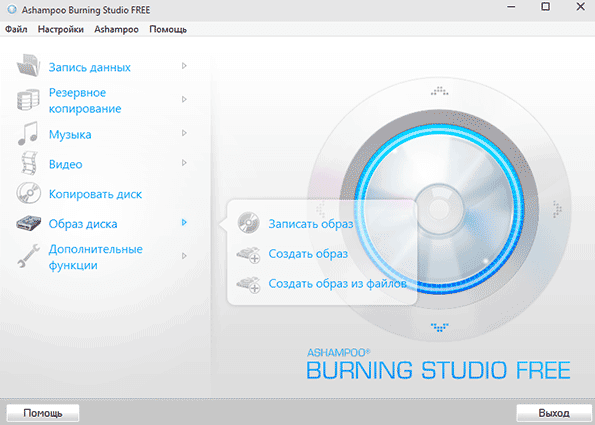
Если нажать на пункт «Образ диска», то появляются три пункта:
- Записать образ (можно записать уже имеющийся iso файл).
- Создать образ (можно снять и создать образ из имеющегося диска).
- Создать образ из файлов (выбираются файлы будущего ISO и создается).
Нам нужно выбрать третий пункт. Появится следующее окно.
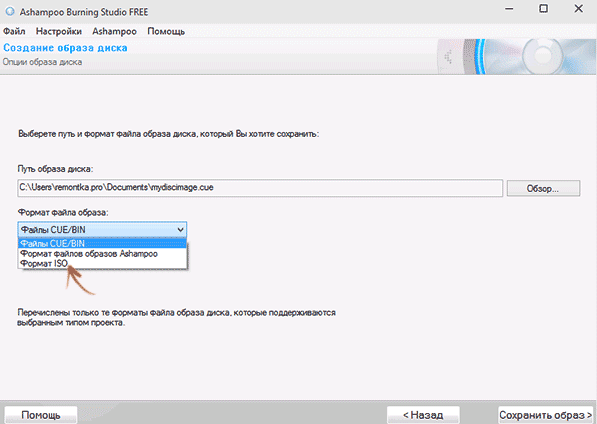

Выбираете формат iso. Далее идет непосредственно добавление папок и файлов для будущего ISO файла.
Можно выбрать путь для сохранения и наглядно видно, сколько весят папки и файлы. Все просто и это не все функции данного софта.
Скачать можно с официального сайта: https://www.ashampoo.com/ru/rub/fdl
Еще одна хорошая программа CDBurnerXP
Она может работать на Windows 2000/XP/2003 Server/Vista/2008/Win7/Win8/Win10 (x86 / x64).
Имеет русский язык и удобный интерфейс, а также поддерживается старой ОС Windows XP.
Несколько шагов для создания образа.
- После запуска выбираем «Диск с данными».

- Далее в следующем окне выбираем нужные файлы и папки. Просто переместите их на правый нижний угол. Затем в пункте «Файл» нажмите «Сохранить проект как ISO – образ…».
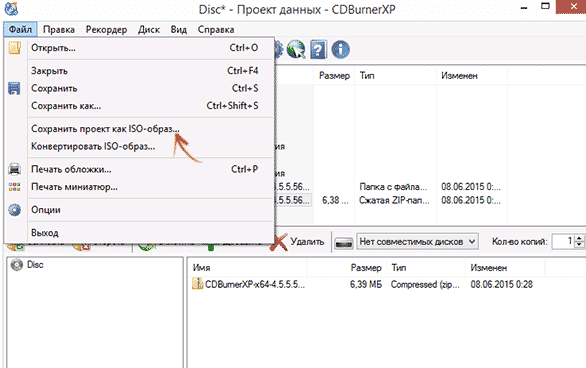
Таким образом, проект сохранится и создастся ICO файл.
Скачать можно с официального сайта: https://cdburnerxp.se/ru/download
Сразу скажу, что устанавливайте программы внимательно, т.к можно вместе с программой установить разные ненужные тулбары и прочие… Для этого надо выбирать при установке или загрузке пункты типа «Дополнительные параметры», «Больше опций загрузке». Эти действия касаются для всех бесплатных программ. Тот же Adobe Flash player, при обновлении или загрузке стоит галочка на установке google chrome, поэтому она так часто типа обновляется. Конечно, вы можете устанавливать дополнительные тулбары, браузеры и прочие элементы, это ваше право, но сколько раз я не устанавливал, практического применения я в них не нашел, только засоряют компьютер.
Как создать образ ISO в программе UltraISO
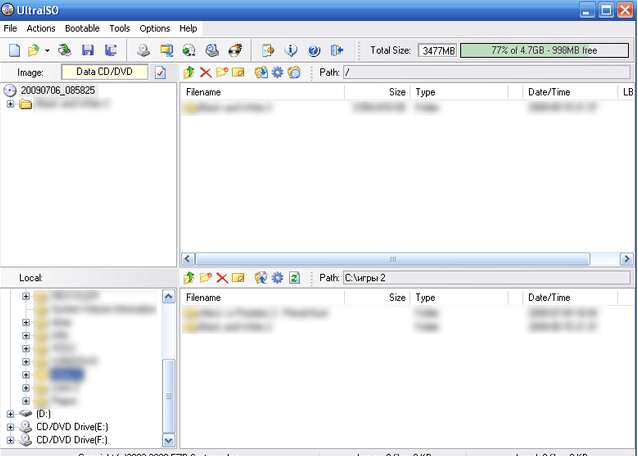
Тоже неплохой софт, она самая популярная для работы с образами. Действия следующие:
- После запуска, внизу выберите нужные файлы и нажатием правой кнопкой мыши можно выбрать пункт «Добавить».
- После выбора в меню «Файл» нажмите «Сохранить»
В поиске его можно легко найти, официальный сайт я к сожалению не нашел.
На этом все, думаю этих программ достаточно для создания ISO образа.
Источник: it-increment.ru